Як увімкнути нову функцію автоматичного керування кольором (ACM) у Windows 11

Дізнайтеся, як увімкнути автоматичне керування кольором (ACM) для дисплеїв SDR у Windows 11 швидко та легко.
ОНОВЛЕНО 10.04.2023: у Windows 11, збірка 23430 , ви можете ввімкнути оновлений попередній перегляд сторінки «Галерея» для Провідника файлів. Цей новий запис на лівій сторінці навігації не представляє нічого візуально нового. Натомість це інтеграція, подібна до програми «Фотографії».
Новий запис містить новий перегляд зображень, ідентичний перегляду, доступному в програмі «Фотографії», показуючи попередній перегляд зображень із збільшеними ескізами, приховуючи назву файлу та використовуючи хронологічне сортування. На новій сторінці «Галерея» ви можете скористатися опцією «Керувати розташуваннями» в меню «Колекція», щоб додавати або видаляти папки із зображеннями. Параметри за замовчуванням показують лише вміст папки «Зображення».
Якщо відкрити панель «Деталі», інтерфейс також оновлено. Хоча наразі він не працює, вибір файлу надасть вам доступ до сторінки «Властивості».
Провідник файлів також отримує новий розділ «Розгляд» для комп’ютерів, зареєстрованих за допомогою Azure Active Directory (AAD), і нову домашню сторінку, яка може чи не може працювати для всіх.
Запис «Галерея» та інші зміни Провідника файлів наразі є прихованими функціями, які потрібно ввімкнути вручну (через @PhantomOcean3 ) за допомогою стороннього інструменту «ViveTool», створеного Рафаелем Рівера та Лукасом на GitHub , щоб увімкнути опцію на вашому комп'ютер.
Цей посібник навчить вас, як увімкнути цю нову функцію в Windows 11.
Увімкніть Галерею у Провіднику файлів у Windows 11
Щоб увімкнути Галерею Провідника файлів, виконайте такі дії:
Завантажте файл ViveTool-vx.xxzip , щоб увімкнути запис Галереї.
Двічі клацніть папку zip, щоб відкрити її за допомогою Провідника файлів.
Натисніть кнопку «Видобути все» .
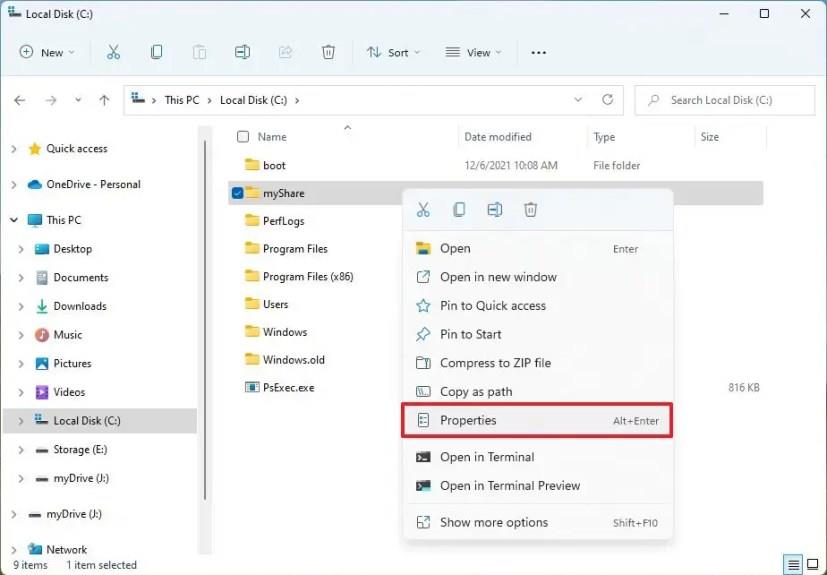
Натисніть кнопку «Видобути» .
Скопіюйте шлях до папки.
Відкрийте Пуск .
Знайдіть командний рядок , клацніть правою кнопкою миші верхній результат і виберіть параметр Запуск від імені адміністратора .
Введіть таку команду, щоб перейти до папки ViveTool, і натисніть Enter :
cd c:\папка\шлях\ViveTool-v0.xx
У команді не забудьте змінити шлях до папки на свій шлях.
Введіть таку команду, щоб увімкнути оновлену сторінку галереї, і натисніть Enter :
vivetool /увімкнути /id:41040327
Введіть таку команду, щоб увімкнути оновлену сторінку Провідника файлів (XAMLFEHome), і натисніть Enter :
vivetool /увімкнути /id:41076133
Введіть таку команду, щоб увімкнути Провідник файлів WASDK, XAMLFolderViewSupport і MTestUx15, і натисніть Enter :
vivetool /увімкнути /id:40729001,42105254,42295138
Введіть таку команду, щоб увімкнути розділ «Міркування» для пристроїв Azure Active Directory (AAD), і натисніть Enter :
vivetool /увімкнути /id:38664959,40064642,41070380
(Необов’язково) Введіть таку команду, щоб увімкнути нову панель подробиць для Провідника файлів, і натисніть Enter :
vivetool /увімкнути /id:38613007,42105254
Перезавантажте комп'ютер.
Після того, як ви виконаєте ці кроки, Провідник файлів тепер міститиме запис «Галерея» для доступу до ваших зображень у Windows 11.
Якщо ви передумали, ви можете скасувати зміни за допомогою тих самих інструкцій, але на кроці 10 обов’язково запустіть vivetool /disable /id:41040327,41076133,40729001,42105254,42295138,38664959,40064642,41070380,38613007,42105254команду, а потім перезавантажте пристрій.
Дізнайтеся, як увімкнути автоматичне керування кольором (ACM) для дисплеїв SDR у Windows 11 швидко та легко.
Увімкнення параметрів Energy Recommendations у Windows 11 за допомогою команд Vivetool /enable /id:39427030 і Vivetool /enable /id:41249924 для зменшення енергоспоживання.
Щоб увімкнути новий інтерфейс користувача змінного ключа продукту в Windows 11, виконайте ці команди vivetool /enable /id:36390579 і vivetool /enable /id:42733866
Щоб завжди відкривати Центр терміналів Windows, додайте launchMode: default, centerOnLaunch: true, initialPosition: ,, у Settings.json
Для програм під час запуску в Windows 11 відкрийте «Налаштування» > «Програми» > «Запуск» і вимкніть програми. Або скористайтеся диспетчером завдань, папкою автозавантаження або реєстром.
Щоб увімкнути дизайн заголовка Провідника файлів у Windows 11, відкрийте командний рядок (адміністратор) і запустіть команду vivetool /enable /id:40950262,41076133.
Windows 11 представляє нову інформаційну панель Stoplight для робочого столу, але наразі це прихована функція. Ви можете ввімкнути його за допомогою цих кроків.
Щоб увімкнути оптимізовану сенсорну панель завдань у Windows 11, запустіть командний інструмент ViveTool і виконайте команду Vivetool /enable /id:26008830.
Щоб виправити USB-накопичувач, який не працює в Windows 11 (недоступний або неможливий для форматування), скористайтеся PowerShell Clear-Disk, New-Partition, Format-Volume cmd.
Щоб зменшити розмір бази даних індексування Windows.db у Windows 11, відкрийте «Параметри індексування» та перебудуйте базу даних для розширених налаштувань.
Щоб увімкнути нові налаштування керування віртуальним диском у Windows 11, відкрийте ViveTool і виконайте команду vivetool /enable /id:42401084.
Ви можете експортувати та імпортувати лише одне правило брандмауера в Windows 10, але вам потрібно використовувати реєстр із цим обхідним шляхом. Ось як.
Щоб вимкнути BitLocker у Windows 11, відкрийте BitLocker Drive Encryption і вимкніть шифрування, щоб зупинити тимчасово або остаточно.
Щоб створити розділ у Windows 11, відкрийте «Параметри» > «Сховище» > «Додаткові параметри сховища» > «Диски та томи», виберіть диск, щоб створити розділ.
Щоб змінити пароль локального облікового запису в Windows 10, відкрийте PowerShell (адміністратор), створіть змінну, виберіть обліковий запис і застосуйте пароль.
Щоб увімкнути нові зміни спливаючого меню Snap Layouts у Windows 11, відкрийте CMD (адміністратор) і запустіть команду vivetool /enable /id:40851068 /variant:3.
Щоб запустити командний рядок як TrustedInstaller, відкрийте такий інструмент, як AdvancedRun, виберіть «Командний рядок і запустіть як TrustedInstaller» і натисніть «Запустити».
У Windows 11 доступний новий дизайн диспетчера завдань, і ось кроки, щоб увімкнути ранню розробку збірки 22557.
Щоб увімкнути пропозиції Snap Layouts у Windows 11, відкрийте командний рядок (адміністратор) і запустіть команду vivetool /enable /id:42500395.
Щоб увімкнути віртуалізацію в UEFI/BIOS у Windows 11, відкрийте WinRE, виберіть UEFI Firmware Settings, увімкніть віртуалізацію та збережіть зміни.
Маєте проблеми з надокучливою помилкою «Немає аудіовиходу» у Windows 11? Відкрийте для себе перевірені покрокові рішення, щоб швидко та легко відновити звук. Технічні знання не потрібні!
Дізнайтеся, як легко змінити вирівнювання панелі завдань Windows 11 з центру на лівий. Дотримуйтесь нашого покрокового посібника для налаштування робочого столу, що підвищує продуктивність. Оновлено з урахуванням найновіших функцій Windows 11.
Маєте проблеми з камерою у Windows 11, яка не працює? Дізнайтеся покрокові рішення для вирішення проблем розмитого відео, збоїв програм тощо. Швидко відновіть роботу веб-камери за допомогою порад наших експертів.
Маєте проблеми з підключенням DirectAccess у Windows 11? Відкрийте для себе перевірені покрокові виправлення, щоб відновити безперебійний доступ до VPN та підвищити свою продуктивність без розчарувань. Оновлено з найновішими порадами щодо усунення несправностей.
Дізнайтеся, як змінити налаштування DNS у Windows 11 для кращої швидкості, безпеки та надійності інтернету. Покроковий посібник із порадами для легкої оптимізації вашого з’єднання.
Застрягло завантаження з Магазину Windows 11? Відкрийте для себе перевірені покрокові рішення, щоб знову відновити безперебійне завантаження програм. Технічні знання не потрібні!
Маєте проблеми зі страшним BSOD "Critical Process Dried" у Windows 11? Відкрийте для себе перевірені покрокові виправлення, щоб швидко вирішити цю помилку збою та знову відновити безперебійну роботу вашого ПК. Оновлено з найновішими порадами щодо усунення несправностей.
Маєте проблеми з функцією «пісочниці» Windows 11? Відкрийте для себе перевірені покрокові виправлення, щоб ваша «пісочниця» працювала безперебійно. Технічні знання не потрібні — виправте її швидко та без зайвих труднощів!
Маєте проблеми з приглушеним звуком внутрішнього мікрофона у Windows 11? Відкрийте для себе перевірені покрокові рішення для відновлення кришталево чистого звуку під час дзвінків, записів тощо. Технічні знання не потрібні!
Маєте проблеми із застряглим логотипом запуску Windows 11? Відкрийте для себе перевірені кроки усунення несправностей для виправлення у 2026 році, від швидкого перезавантаження до складного ремонту. Поверніть свій ПК до безперебійної роботи!



























